WIN10彻底关闭自动更新
Posted csah
tags:
篇首语:本文由小常识网(cha138.com)小编为大家整理,主要介绍了WIN10彻底关闭自动更新相关的知识,希望对你有一定的参考价值。
1.在键盘上按「win+R」键
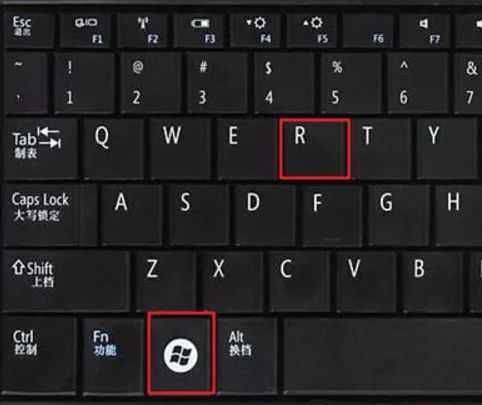
2.输入 services.msc 点击「确定」
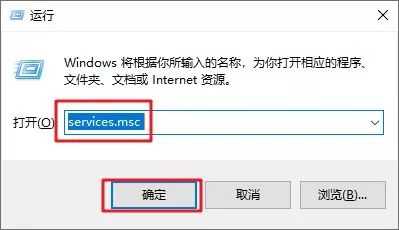
3.找到windows update 选项,双击「Windows Update」
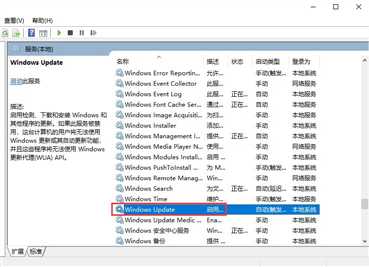
4.启动类型选择「禁用」
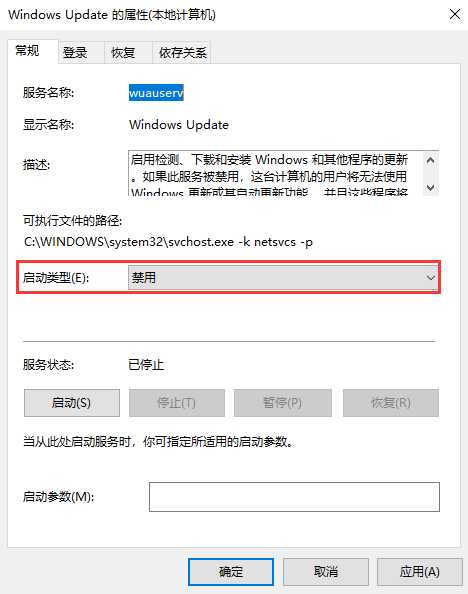
5.点击「恢复」,第一次失败处选择「无操作」,然后点击「应用」、「确定」
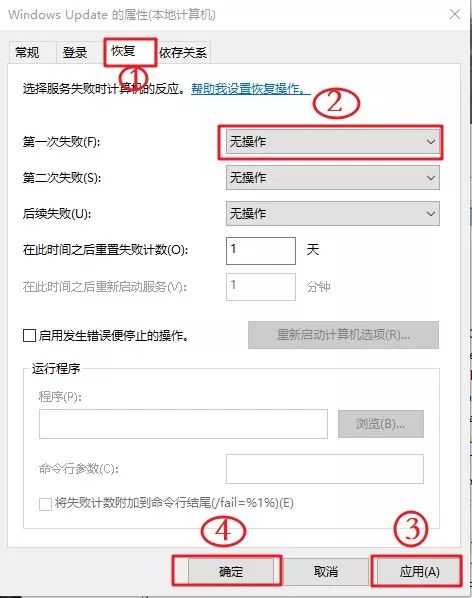
行上面的操作(关闭服务中的windows update服务)但是win10仍然会自动更新,而且还会自动更改刚才配置的启动类型,仍然自动启动,我们非常烦恼,这时候我们还需要通过一系列的步骤才能真正消除自动更新选项。这也是微软恶心的地方,堪比流氓软件。所以下面的操作是非常必要的,如果没有进行操作,则前面的操作将会腹水东流。所以下面的操作我会使用大号字体以强调重要性
6.在键盘上按「win+R」键,输入gpedit.msc 点击「确定」
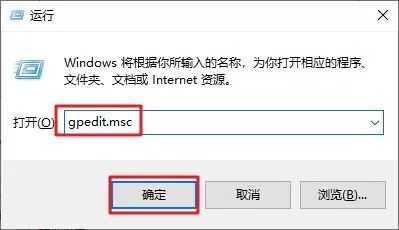
7.依此选择「计算机配置」—>「管理模板」—>「Windows组件」,双击「Windows更新」
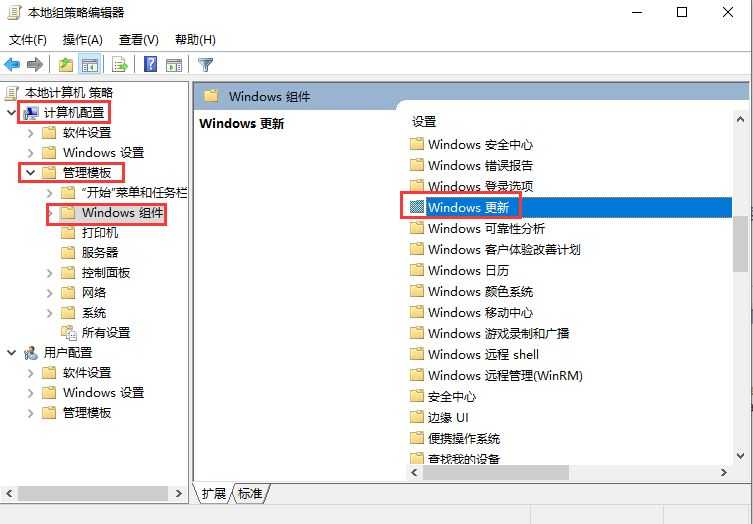
8.找到"配置自动更新"选项,双击「配置自动更新」
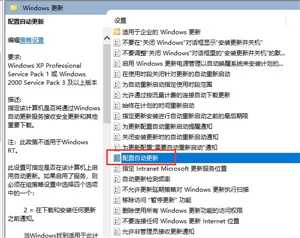
9.选择「已禁用」,点击「应用」、「确定」即可彻底关闭windows系统更新
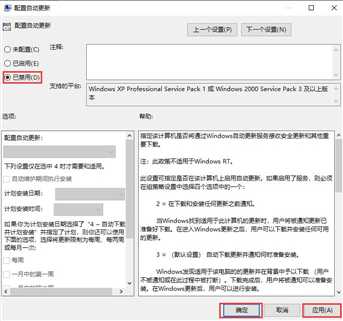
经过以上的操作基本自动更新就会关闭了,但是也不可否认微软日后是否会在出现别的操作恢复自动更新win10的操作,毕竟有时候更新会使电脑无法运行或者删除特定文件导致电脑损坏,所以我认为关闭自动更新是非常有必要的。关闭自动更新的操作时间,会比升级后带来问题修理电脑所花费的时间远远小。当然如果喜欢使用新版本的朋友,也可不进行关闭。
以上是关于WIN10彻底关闭自动更新的主要内容,如果未能解决你的问题,请参考以下文章